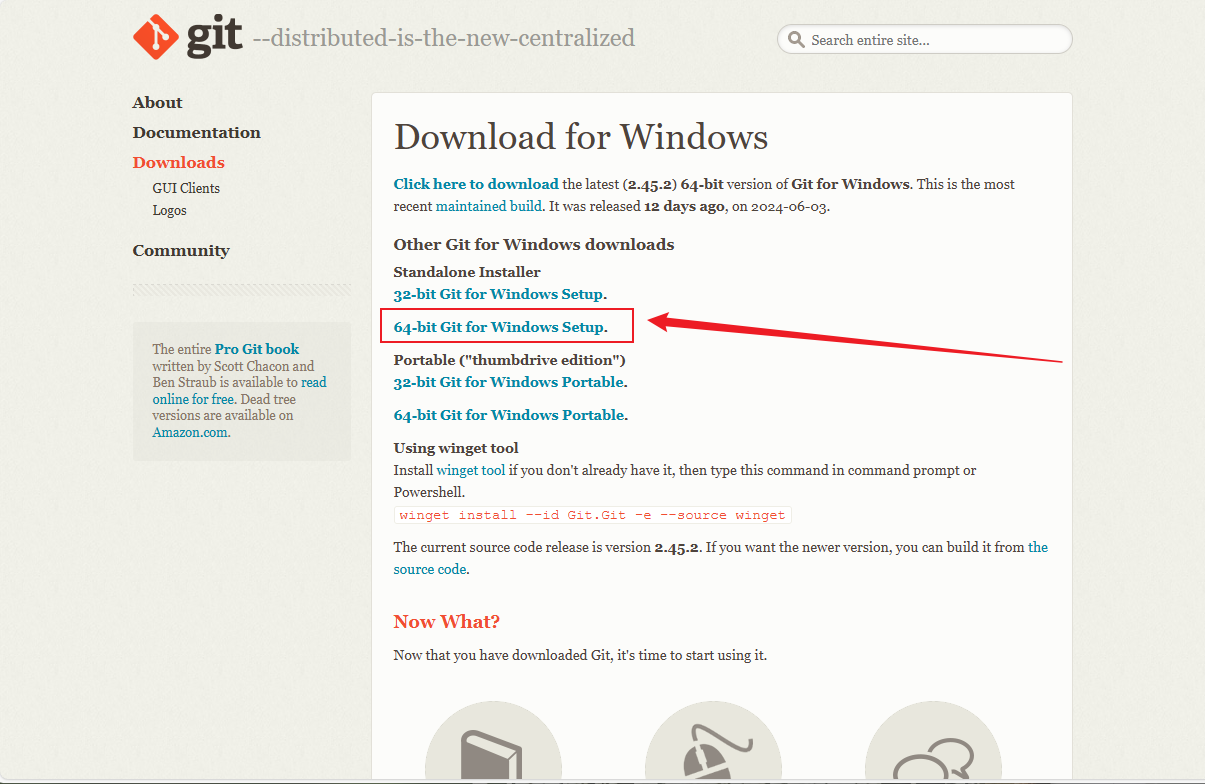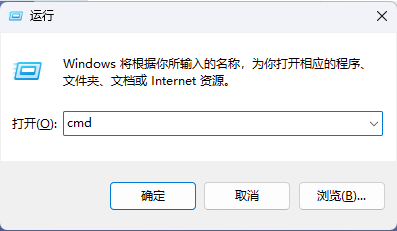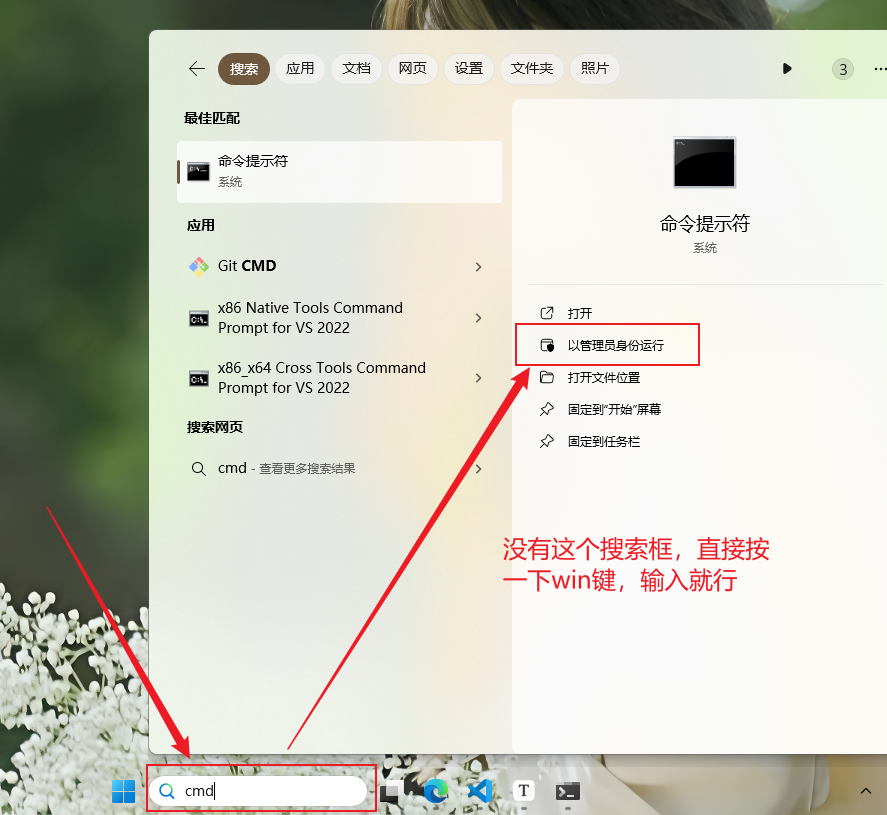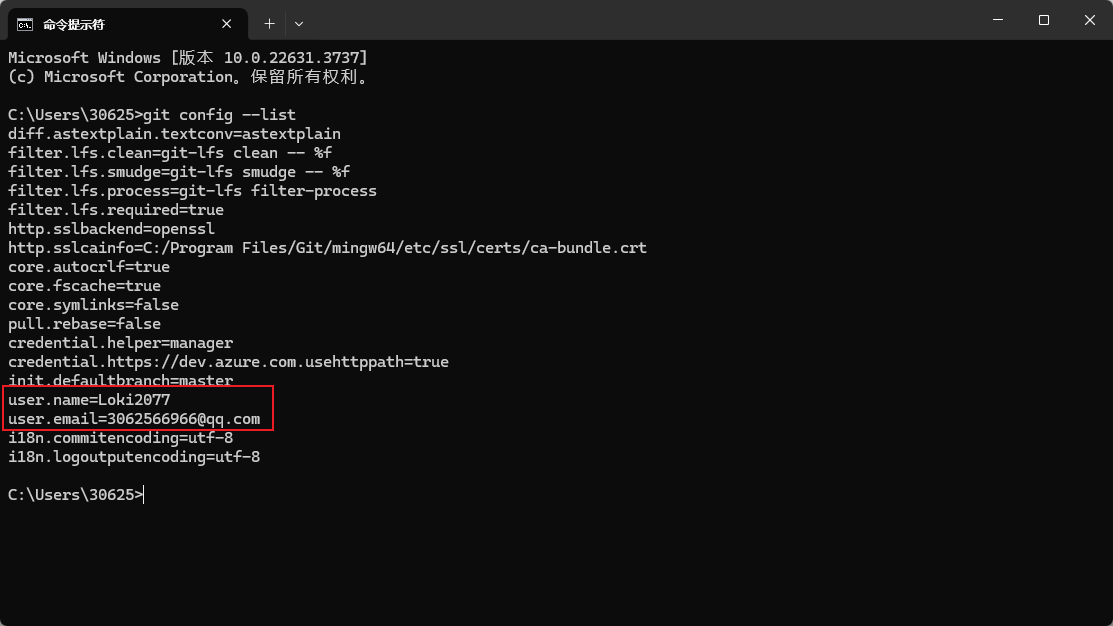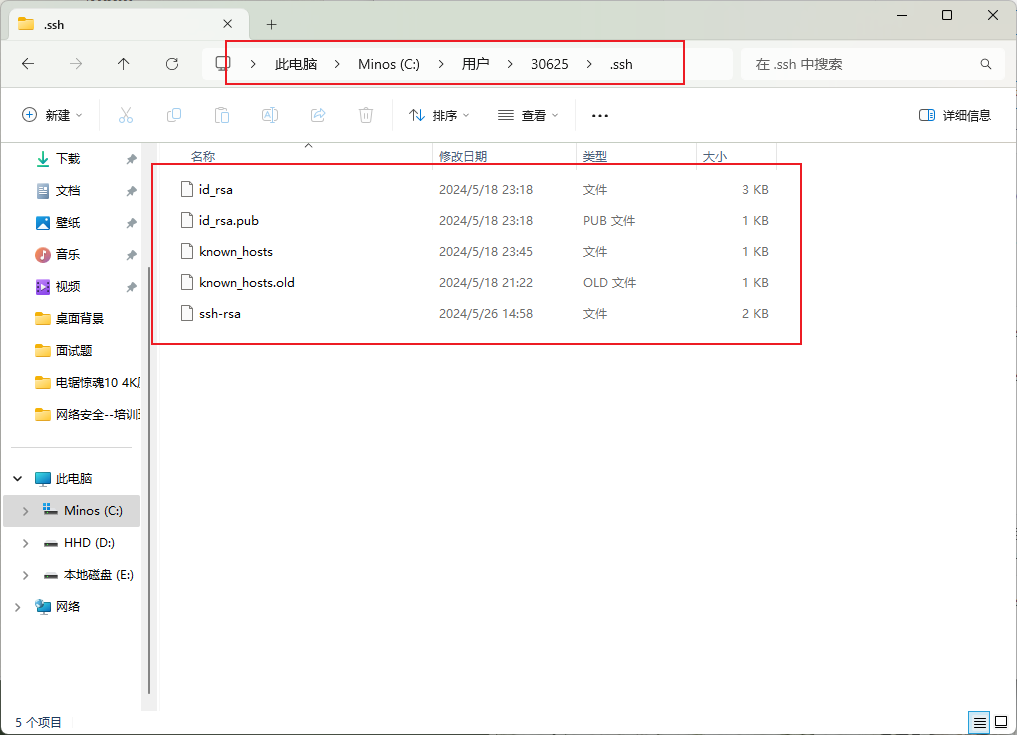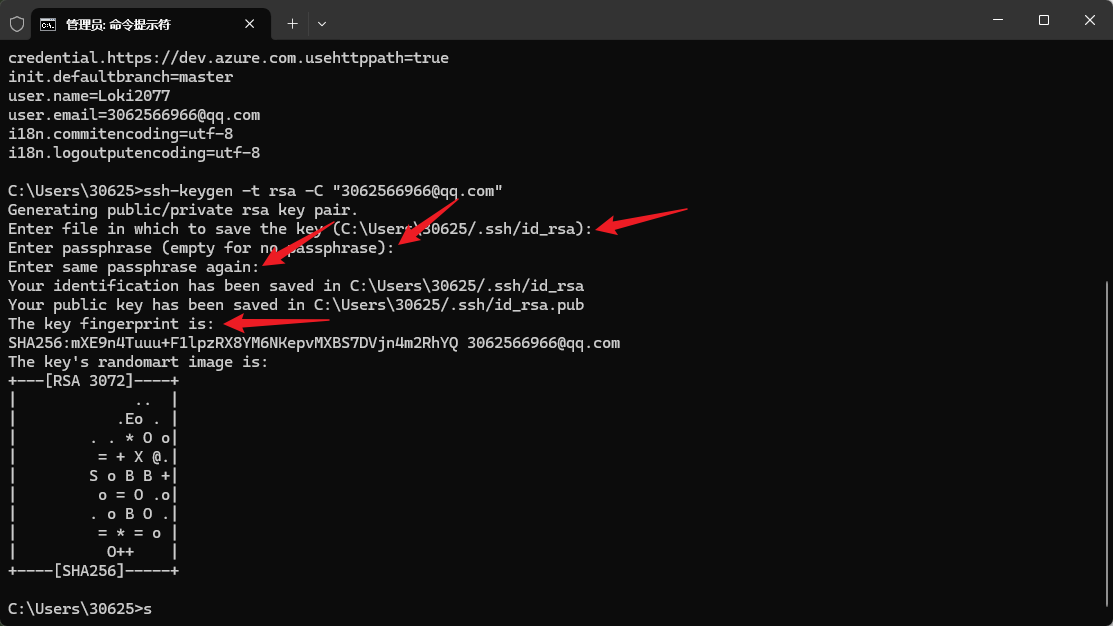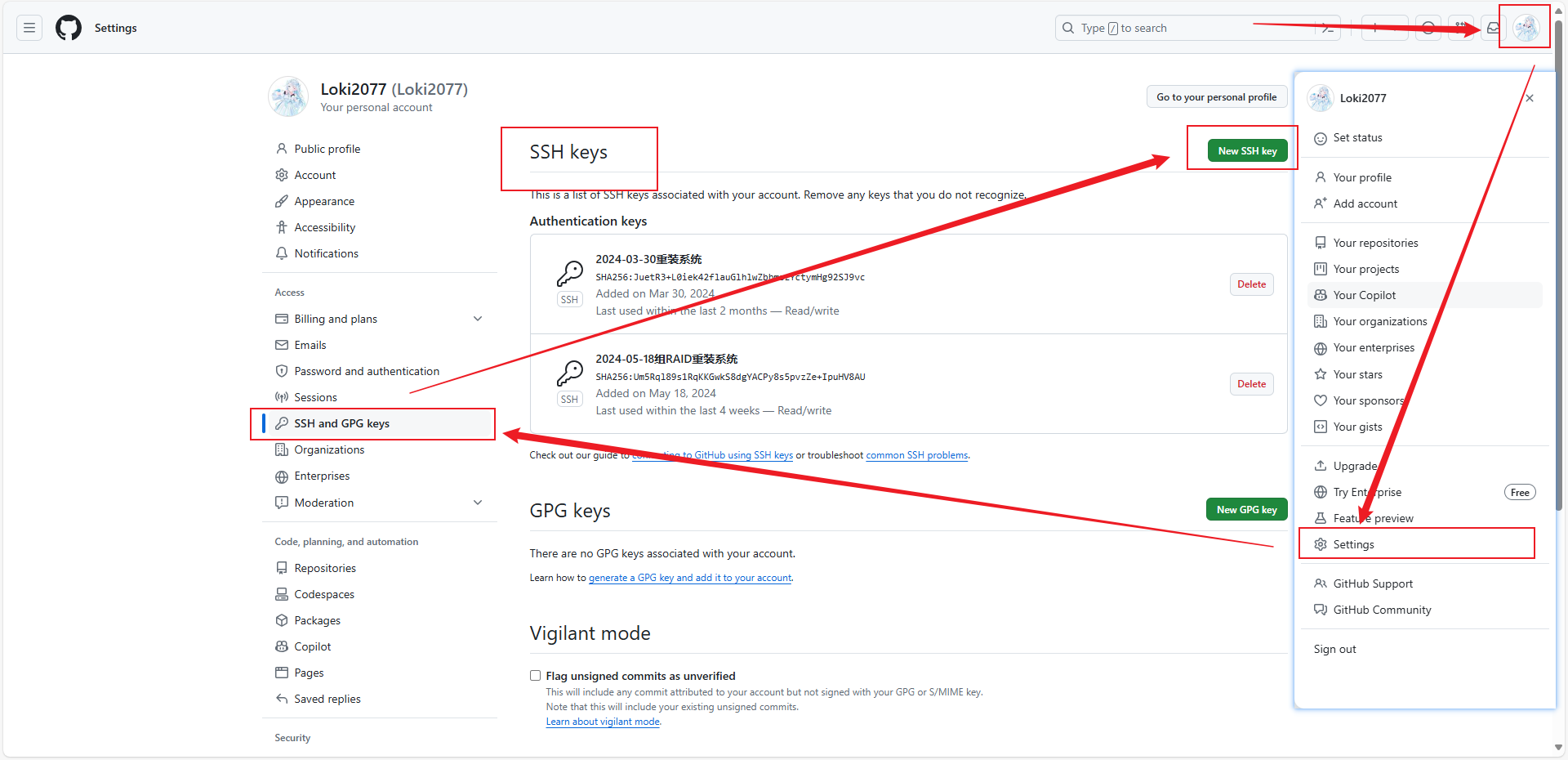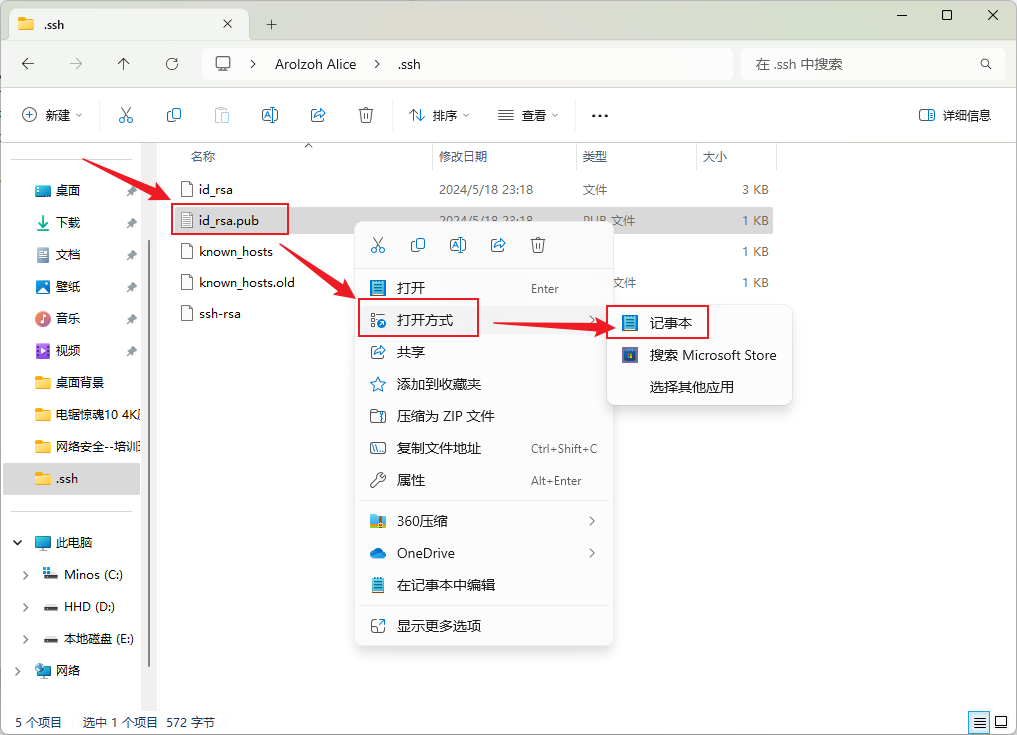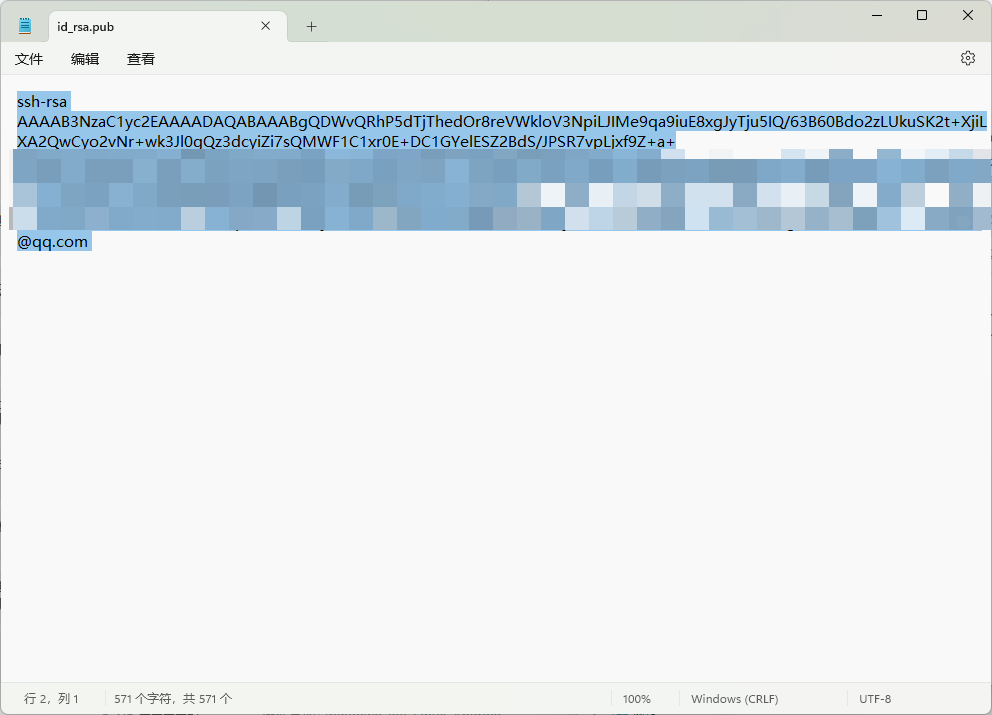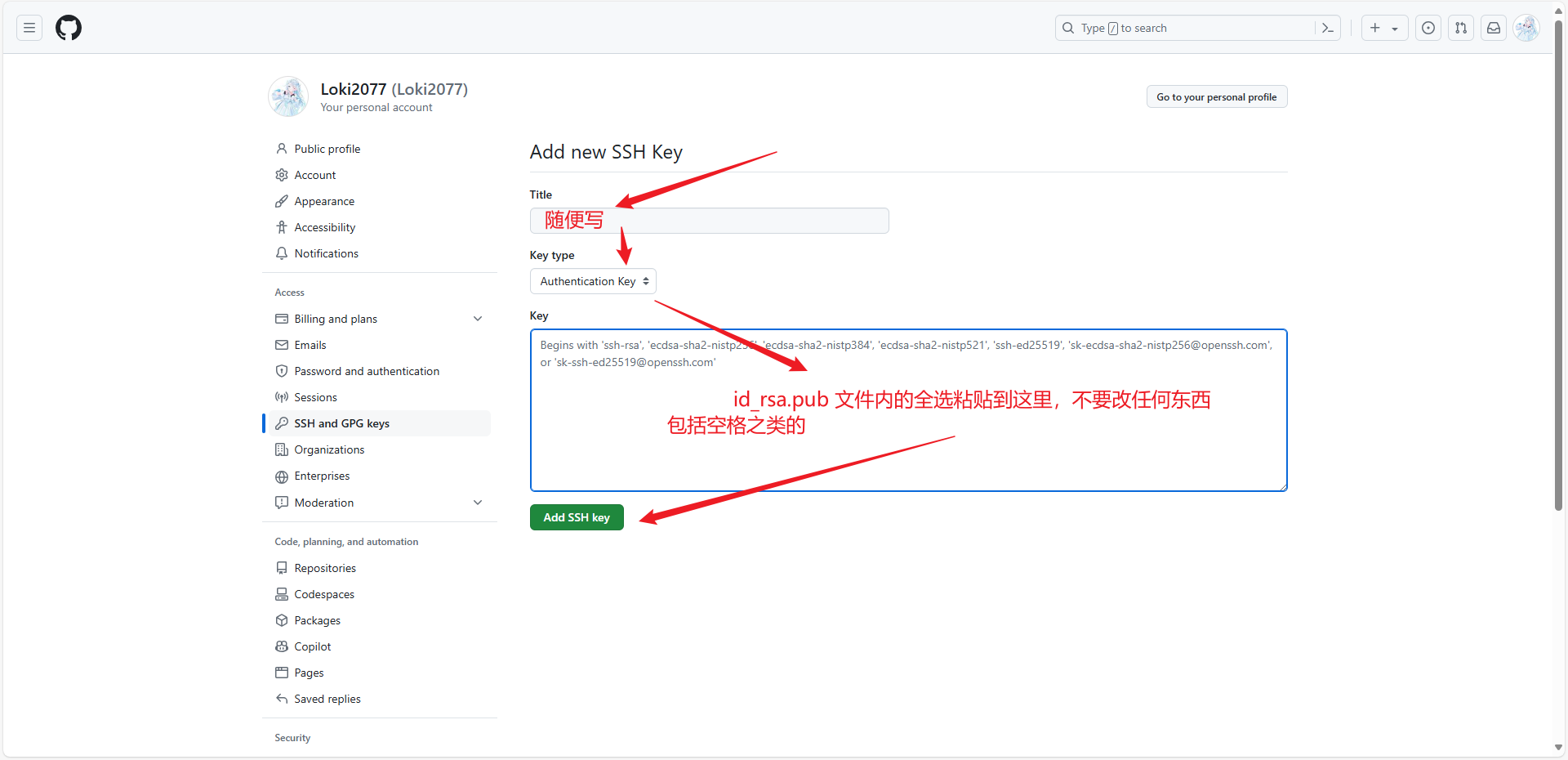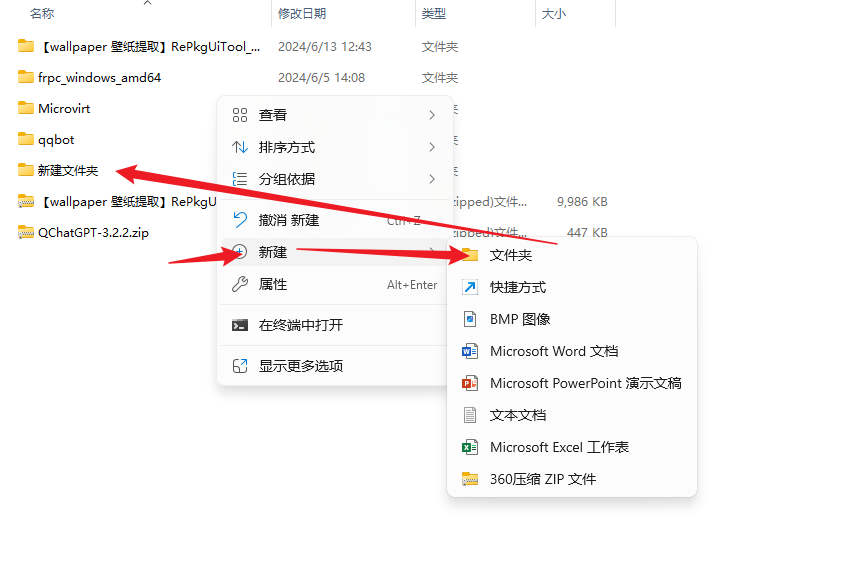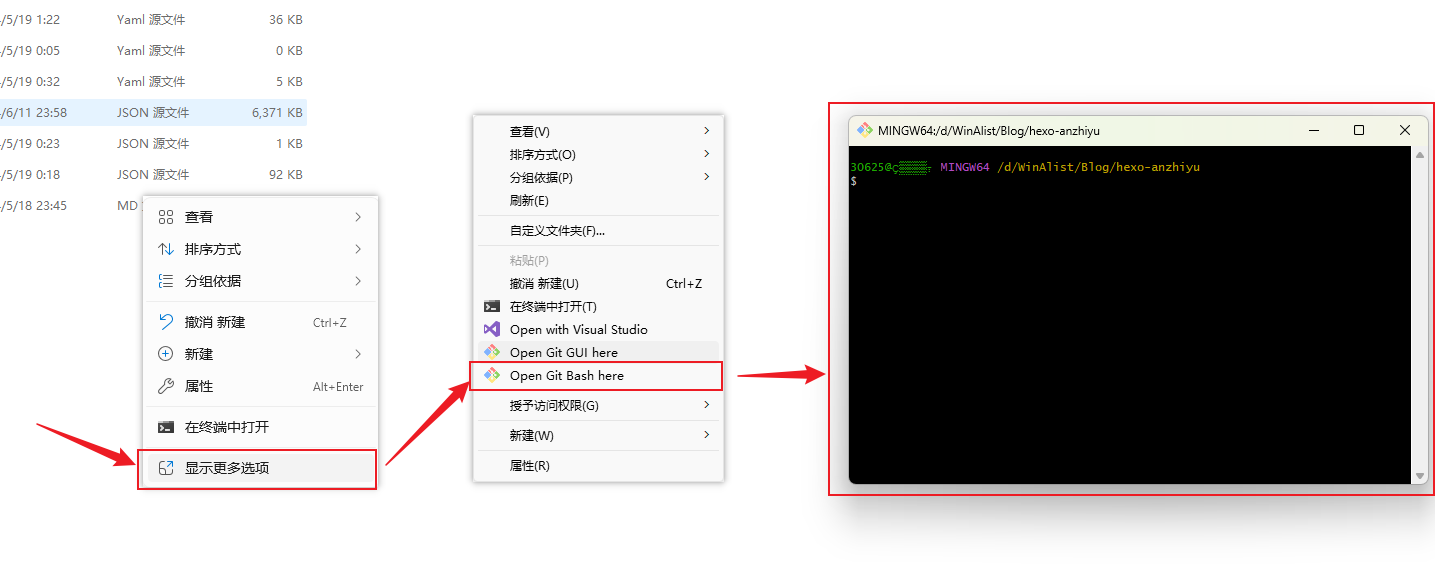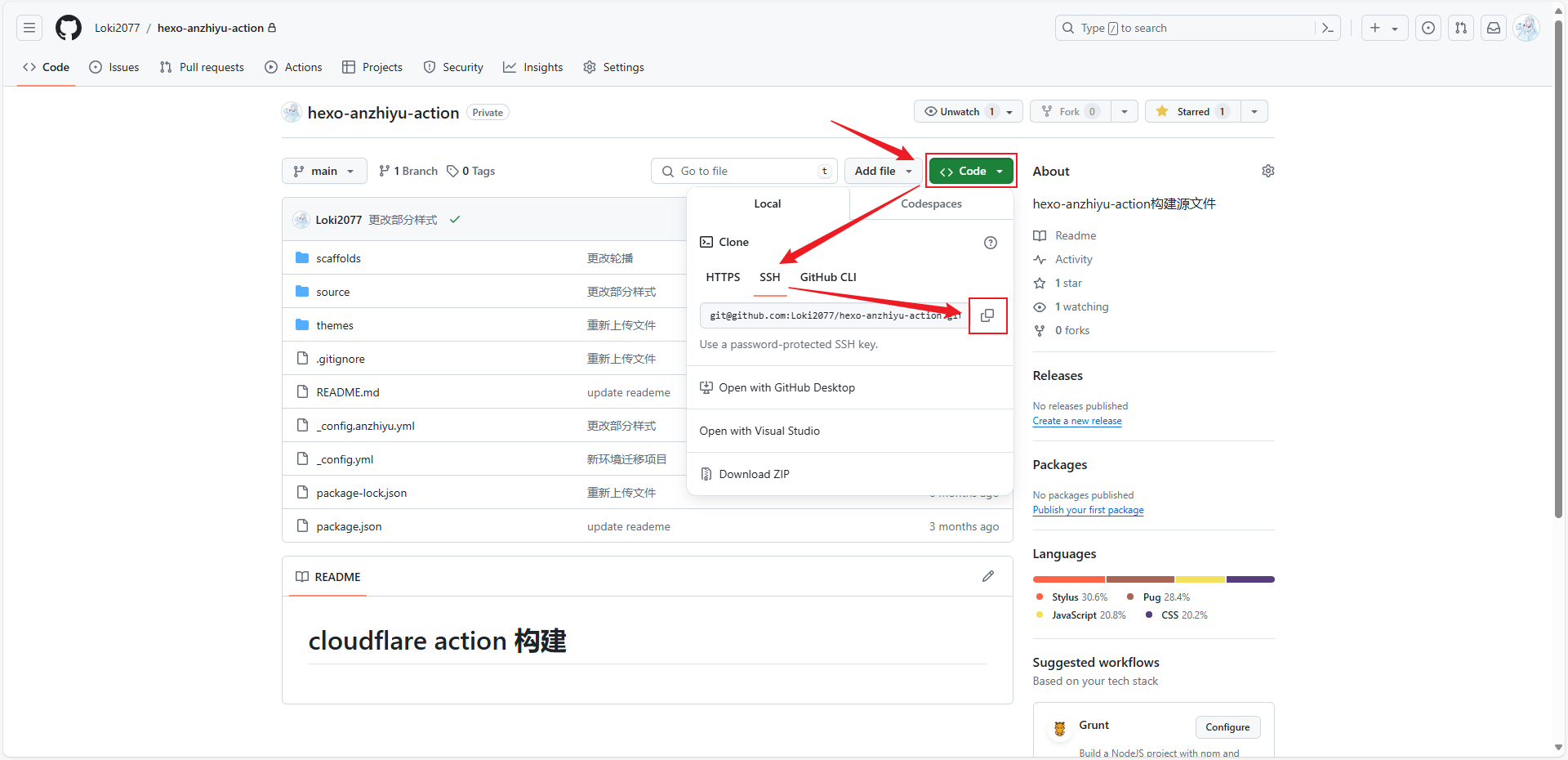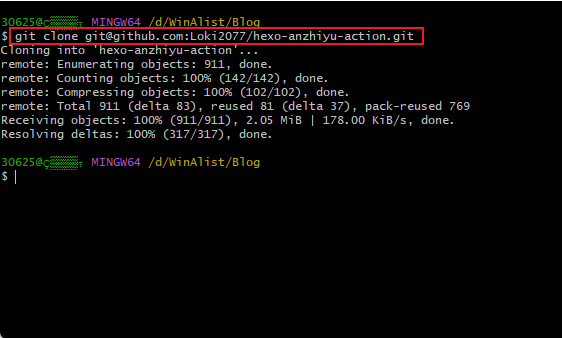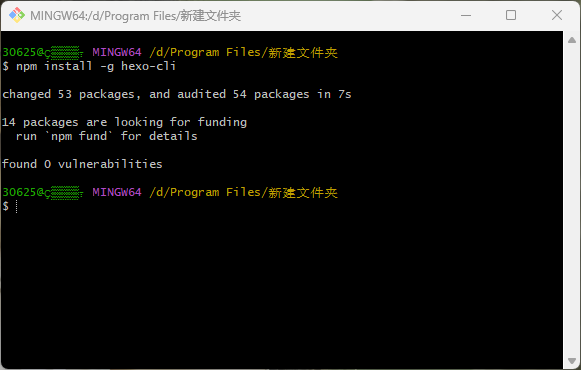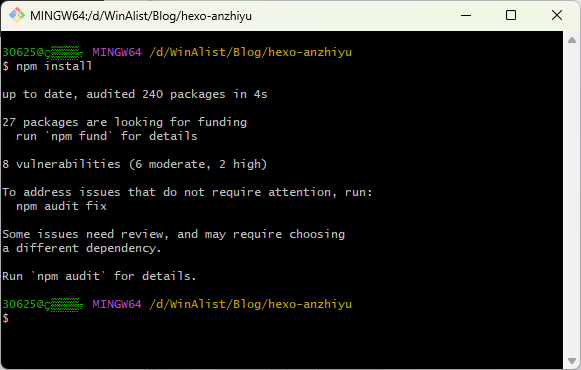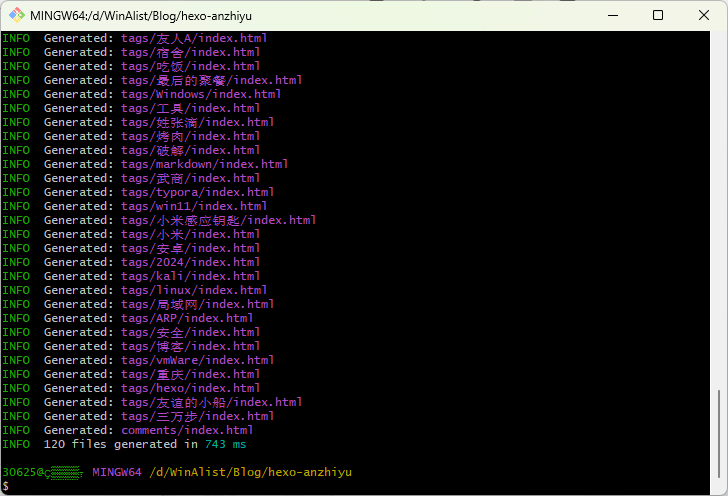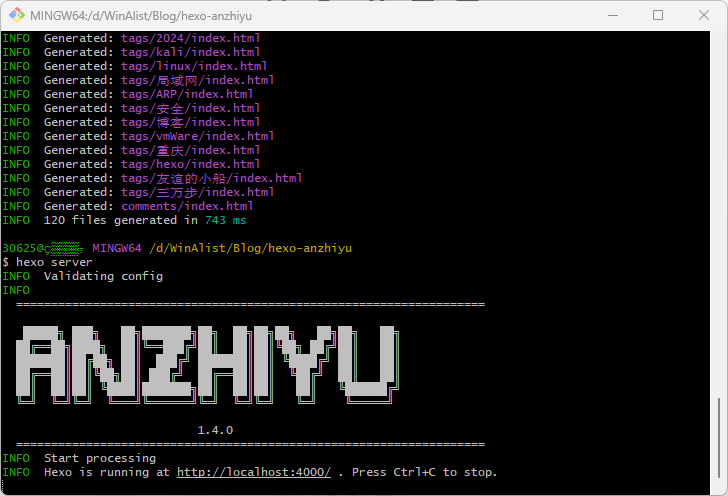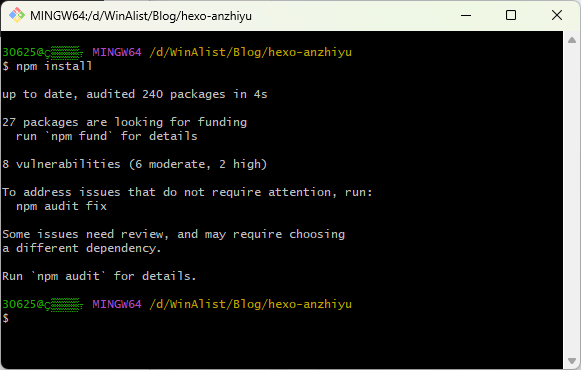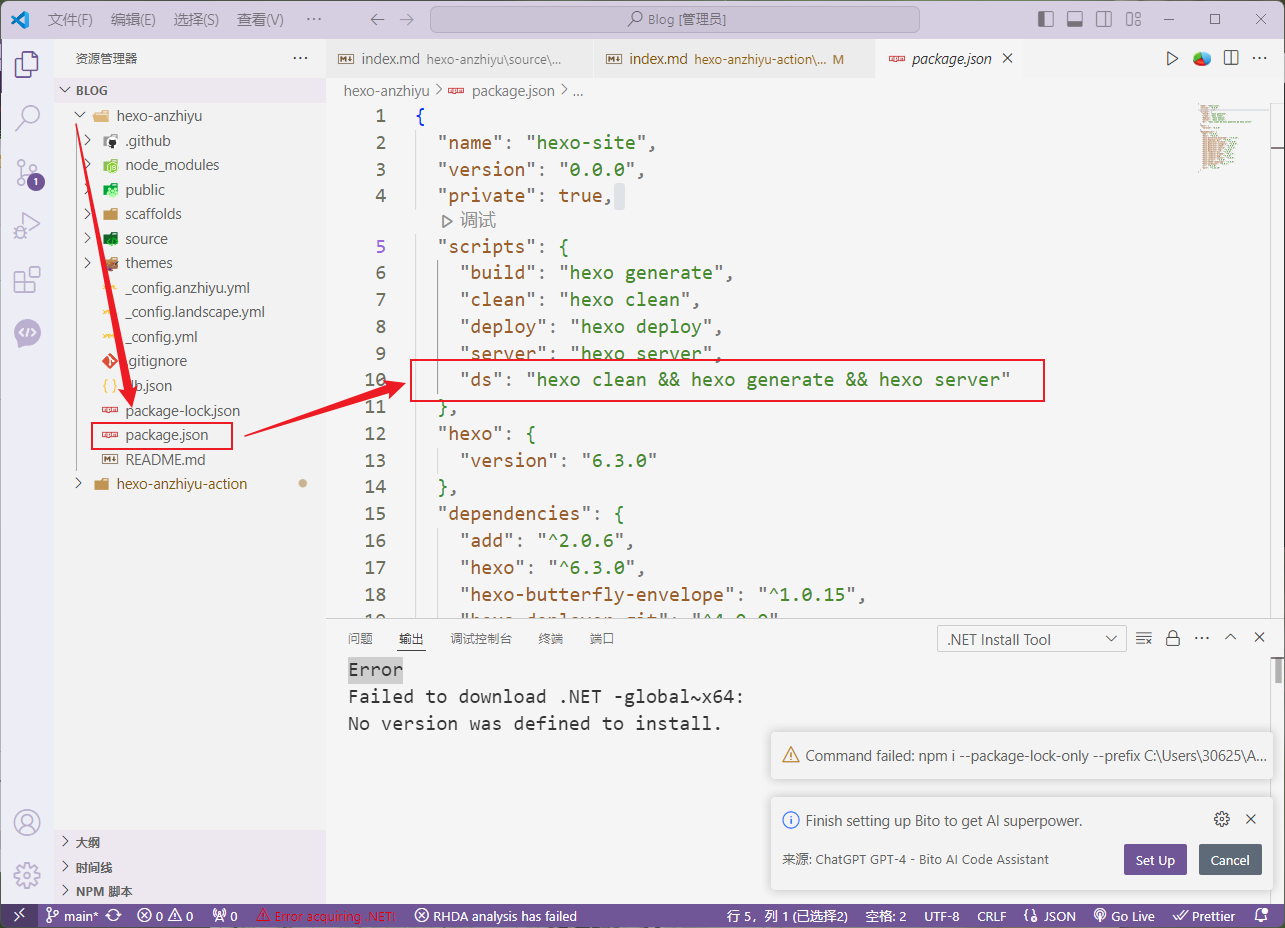新环境迁移项目
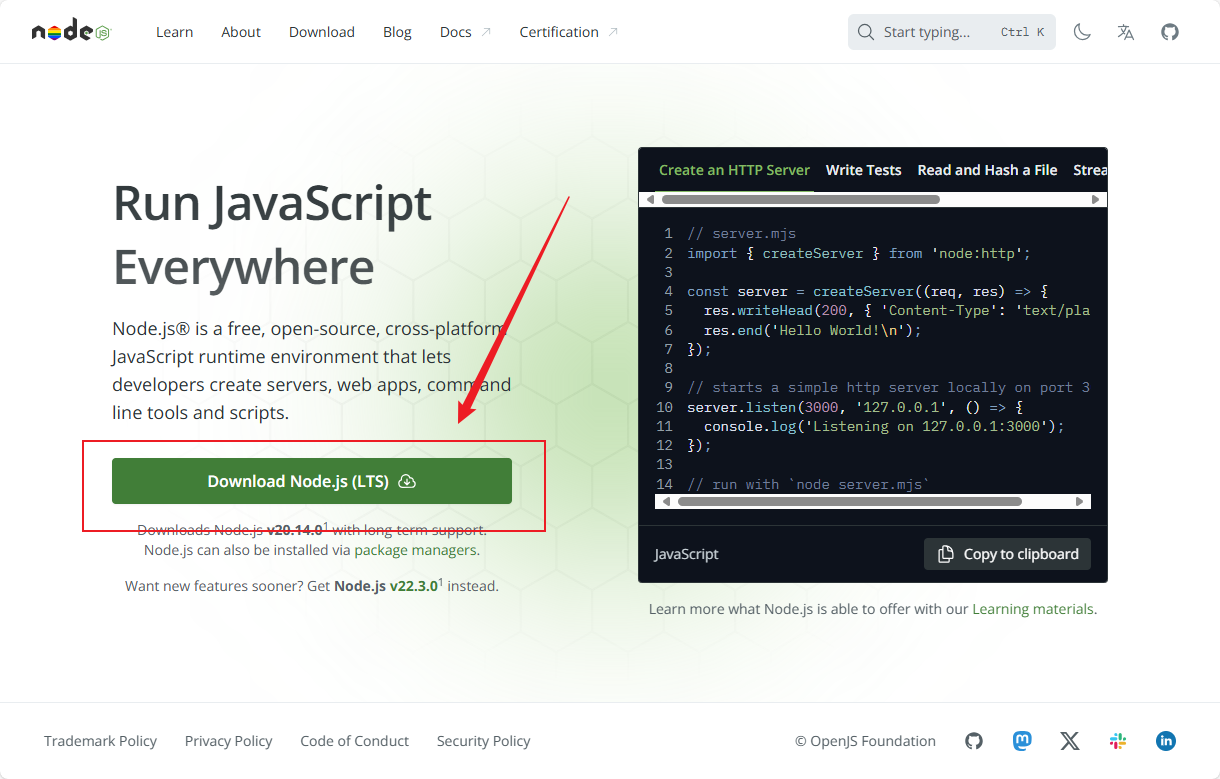
新环境使用项目
一、环境配置
1.下载安装nodejs。安装直接下一步,不用更改配置选着,除非你知道你在干什么。
或者直接下载我提供的文件:我的网盘文件
2.下载git。跟nodejs一样,安装直接下一步,不用更改配置选着,除非你知道你在干什么。
这里我是window系统,根据自己的系统下载文件,下载地址:https://git-scm.com/download/win
或者直接下载我提供的文件(win):我的网盘文件
二、连接GitHub账户
1.Git绑定自己的信息
win+R打开运行框,输入cmd回车
这种报错,就用管理员身份打开cmd。
1 | # 1.设置用户名 |
2.删除.ssh下所有所有文件(C:\Users[“你的用户名”].ssh)
3.生成公钥
输入这个命令,按四下回车。按一下等命令不动在按。
1 | #一直按回车就行,大概4下(这里是你刚刚绑定的邮箱) |
4.绑定GitHub
头像->settings->SSH and GPG Keys
打开文件id_rsa.pub,就是刚刚第三步生成的公钥。文件一般在“C:\Users\你的用户名.ssh”,用记事本打开就行,然后Ctrl+A全选复制。
new SSH Keys,标题随便填,Key type:Authentication Key,把刚刚生成的id_rsa.pub里的内容粘贴到key栏里面
三、拉项目到本地
创建一个空文件夹,在你喜欢的位置。
进入文件夹右键,选着Open Git Bash here。win11系统右键需要选择显示更多选项,才有Open Git Bash here。
项目地址,打开项目地址,点击code,选择SSH(默认一般),复制链接。
克隆项目。没有报错就成功了
1
git clone [email protected]:Loki2077/hexo-anzhiyu-action.git
四、构建本地测试环境
1.全局安装hexo
1 | # 所有必备的应用程序安装完成后,即可使用 npm 安装 Hexo。 |
2.项目初始化
1 | # 这里的hexo-anzhiyu改成你自己的项目名称 |
执行这个指令后,会生成一个文件夹hexo-anzhiyu。里面就是hexo博客的基础文件。
在 VScode 或者 PowerShell 中 运行hexo或者其他命令出现以下问题:
1 | hexo : 无法加载文件 C:\Users\30625\AppData\Roaming\npm\hexo.ps1,因为在此系统上禁止运行脚本。有关详细信息,请参阅 https |
原因:
1 | Restricted 执行策略不允许任何脚本运行。 |
解决办法:tips: 如果是win命令窗口一定要是PowerShell,一定要是PowerShell,一定要是PowerShell,不能是命令提示符。
1 | # 以管理员身份打开 VScode终端 或者 PowerShell 输入 |
3.安装模块
1 | # 进入刚刚生成的文件内 |
4.测试项目
1 | # 生成静态文件。 |
| 选项 | 描述 |
|---|---|
-d, --deploy |
文件生成后立即部署网站 |
-w, --watch |
监视文件变动 |
-b, --bail |
生成过程中如果发生任何未处理的异常则抛出异常 |
-f, --force |
强制重新生成文件 Hexo 引入了差分机制,如果 public 目录存在,那么 hexo g 只会重新生成改动的文件。 使用该参数的效果接近 hexo clean && hexo generate |
-c, --concurrency |
最大同时生成文件的数量,默认无限制 |
1 | # 启动本地服务 |
启动服务器。默认情况下,访问网址为: http://localhost:4000/。
| 选项 | 描述 |
|---|---|
-p, --port |
重设端口 |
-s, --static |
只使用静态文件 |
-l, --log |
启动日记记录,使用覆盖记录格式 |
5.迁移项目文件
把拉取到本地的项目复制粘贴到这个文件里。重复的文件覆盖(替换)。
替换完文件后,重新安装模块
1 | npm install |
6.测试迁移后的项目。
1 | # 清除之前生成的静态文件 |
小技巧:一键测试命令。
1 | npm run ds #ds就是你刚刚取的那个名字 |
在package.json中,scripts字段里添加“ds”: “hexo clean && hexo generate && hexo server”,即可